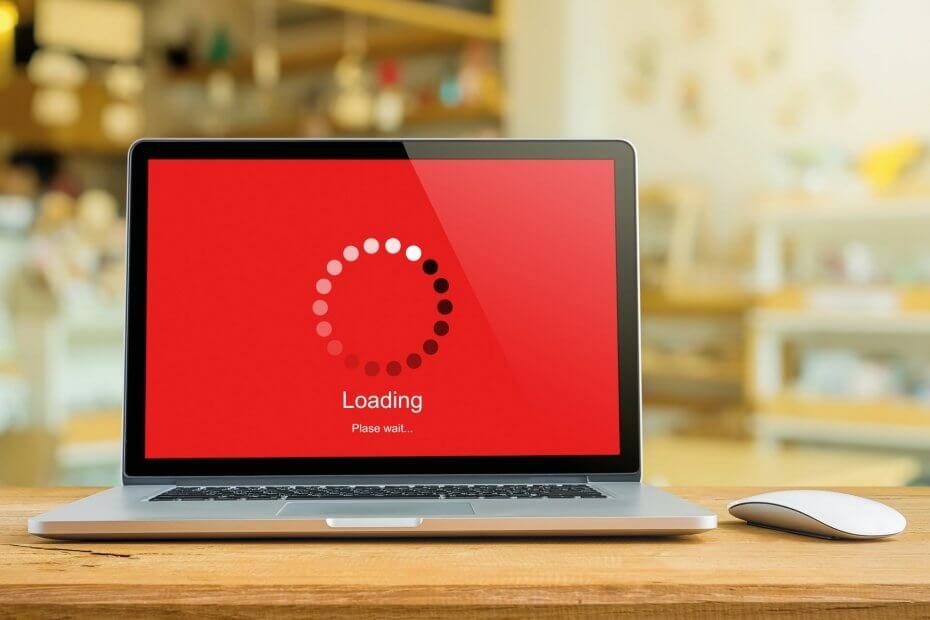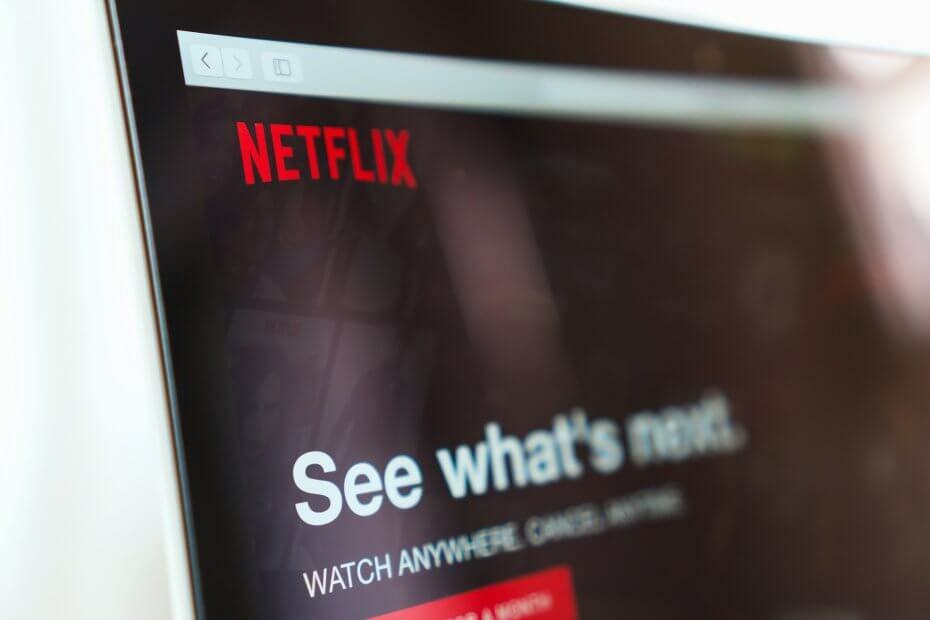- YouTube टीवी उपयोगकर्ताओं द्वारा रिपोर्ट किए जाने वाले सभी मुद्दों में वीडियो स्ट्रीमिंग त्रुटियां सबसे अधिक हैं।
- कई स्ट्रीमिंग त्रुटियां हैं जो कई कारणों से हो सकती हैं। हम इस लेख में कुछ बुनियादी बातों का पता लगाते हैं।
- यह सामग्री एक बड़े का हिस्सा है लेखों की सूची YouTube त्रुटियों और सुधारों को सूचीबद्ध करना, जिन्हें आप हमारी वेबसाइट पर देख सकते हैं।
- हमारे में और भी दिलचस्प विषयों के बारे में पढ़ें स्ट्रीमिंग अनुभाग.

यह सॉफ़्टवेयर आपके ड्राइवरों को चालू रखेगा, इस प्रकार आपको सामान्य कंप्यूटर त्रुटियों और हार्डवेयर विफलता से सुरक्षित रखेगा। 3 आसान चरणों में अब अपने सभी ड्राइवरों की जाँच करें:
- ड्राइवर फिक्स डाउनलोड करें (सत्यापित डाउनलोड फ़ाइल)।
- क्लिक स्कैन शुरू करें सभी समस्याग्रस्त ड्राइवरों को खोजने के लिए।
- क्लिक ड्राइवर अपडेट करें नए संस्करण प्राप्त करने और सिस्टम की खराबी से बचने के लिए।
- DriverFix द्वारा डाउनलोड किया गया है 0 इस महीने पाठकों।
वीडियो स्ट्रीमिंग त्रुटियां. द्वारा रिपोर्ट की गई लगभग 79% समस्याओं के लिए जिम्मेदार हैं
यूट्यूब टीवी सब्सक्राइबर। इसके बाद लॉग-इन प्रक्रिया में वास्तविक ऐप या गड़बड़ियों के साथ समस्याएं आती हैं।कभी-कभी, प्लेबैक त्रुटियां विशिष्ट होती हैं और आपको स्थिति को ठीक करने के लिए कुछ करने के लिए प्रेरित कर सकती हैं - जैसे कि डिवाइस को डिस्कनेक्ट करना या अपने क्रेडेंशियल्स को फिर से दर्ज करना।
दूसरी बार, प्लेबैक त्रुटियां अस्पष्ट होती हैं और उनके बारे में आप बहुत कम कर सकते हैं। लेकिन यहां कुछ सुझाव दिए गए हैं।
1. YouTube टीवी ऐप को फिर से शुरू करें
यह सुनने में जितना आसान लग सकता है, कुछ उपयोगकर्ताओं ने उल्लेख किया कि बस से बाहर निकल कर यूट्यूब ऐप ने उनके लिए काम किया। हालाँकि, यह सच है कि इसने कुछ समय के लिए चाल चली और फिर स्ट्रीमिंग फिर से अटक गई।
तो अगर आपके साथ भी ऐसा है, तो चलिए अगले चरण पर चलते हैं।
2. एक शक्ति चक्र निष्पादित करें

एक पूर्ण शक्ति चक्र को आपके मीडिया उपकरणों, इंटरनेट कनेक्शन और हुलु ऐप को वापस ट्रैक पर लाना चाहिए। इसलिए, अपने उपकरणों (मॉडेम और राउटर सहित) को बंद कर दें।
कुछ मिनट प्रतीक्षा करें, फिर उन्हें वापस चालू करें और देखें कि क्या त्रुटि कोड अभी भी दिखाई देता है।
3. कुकी और कैश साफ़ करें

कोई फर्क नहीं पड़ता कि आप किस उपकरण का उपयोग कर रहे हैं, किसी भी स्ट्रीमिंग सेवा के ठीक से काम करने के लिए अस्थायी और अन्य अवांछित फ़ाइलों को हटाना आवश्यक है।
जबसे यूट्यूब टीवी मीडिया प्लेयर और स्मार्ट टीवी की एक बहुत बड़ी रेंज पर उपलब्ध है, चेक आउट करें यह सूची यह देखने के लिए कि डेटा को कैसे साफ़ किया जाए।
4. सभी अपडेट डाउनलोड करें
यह आपके लिए मान्य है यूट्यूब टीवी ऐप, लेकिन ओएस या आपके द्वारा उपयोग किए जा रहे ब्राउज़र के लिए भी। साथ ही, जिस डिवाइस पर आप स्ट्रीमिंग कर रहे हैं उसमें नवीनतम फर्मवेयर स्थापित होना चाहिए, यदि ऐसा है।
क्या आप विंडोज 10 पर स्ट्रीमिंग कर रहे हैं और अपडेट इंस्टॉल नहीं होंगे? इस उपयोगी मार्गदर्शिका को पढ़ें।
5. स्थान अपडेट करें

अपने टीवी पर अपना गृह क्षेत्र बदलने के लिए:
- यूट्यूब टीवी खोलें।
- अपना प्रोफ़ाइल चित्र चुनें।
- चुनते हैंसमायोजन > क्षेत्र > गृह क्षेत्र >अपडेट करें.
के लिये क्रोम:
- ऊपरी दाएं कोने में मेनू/अधिक पर जाएं।
- क्लिकसमायोजन>उन्नत सेटिंग्स दिखाएँ.
- में एकांत अनुभाग, क्लिक करें साइट सेटिंग्स।
- स्थान अनुभाग तक नीचे स्क्रॉल करें और विकल्पों में से एक का चयन करें।
के लियेएंड्रॉयड, सुनिश्चित करें कि आपके पासबैटरी बचाना मोड ऑन (सेटिंग> लोकेशन ऑप्शन में, पर्सनल सेक्शन के तहत)।
आईओएस के लिए, टीकलश स्थान सेवाएं चालू/बंद से सेटिंग > गोपनीयता > स्थान सेवाएं.
यूट्यूब टीवी को केवल आपके क्षेत्र में उपलब्ध सामग्री की पेशकश करने के लिए आपके स्थान विवरण की आवश्यकता होती है। इसलिए यदि आप यात्रा कर रहे हैं, तो आनंद लेते रहने के लिए आपको अपना स्थान भी अपडेट करना होगा यूट्यूब टीवी।
हम आशा करते हैं कि ये चरण आपकी YouTube प्लेबैक त्रुटि को ठीक करने में सहायक थे। कृपया अपने विचार नीचे टिप्पणी अनुभागों में साझा करें।
लगातार पूछे जाने वाले प्रश्न
YouTube प्लेबैक त्रुटि का अर्थ है वीडियो फ्रीजिंग या बफरिंग, साथ ही खाली स्क्रीन या लगातार क्रैश।
आप पहले इंटरनेट कनेक्शन और अपने YouTube टीवी ऐप या स्ट्रीमिंग डिवाइस की अपडेट स्थिति की जांच करके प्लेबैक त्रुटि को स्वयं ठीक करने का प्रयास कर सकते हैं। यदि आप वास्तव में इसे ठीक नहीं कर सकते हैं, तो आप YouTube सहायता केंद्र से संपर्क कर सकते हैं यहां.
आपके YouTube टीवी के साथ समस्याओं का सामना करने के कई कारण हो सकते हैं, कनेक्टिविटी समस्याओं और दोषपूर्ण ऐप से लेकर आपके क्षेत्र में उपलब्ध सामग्री तक।